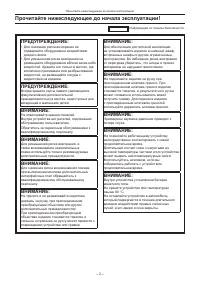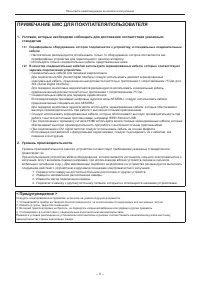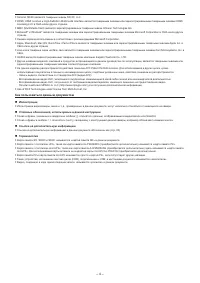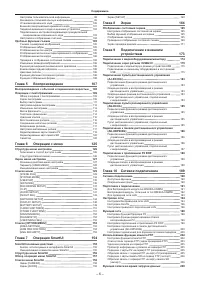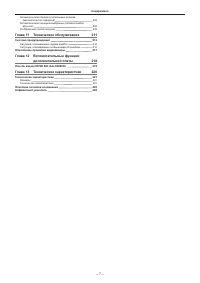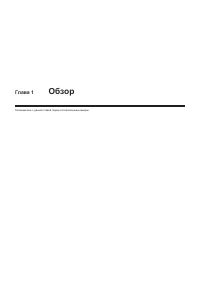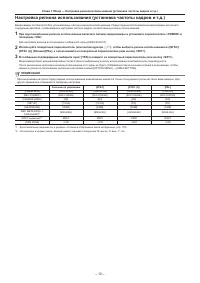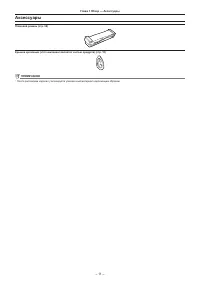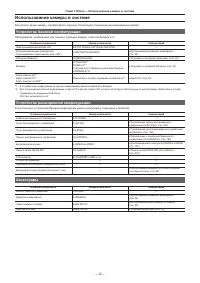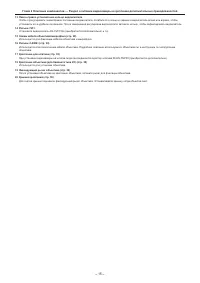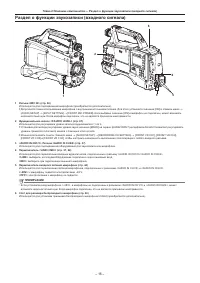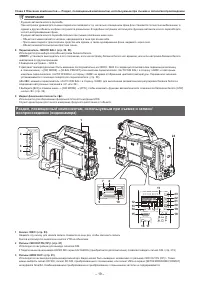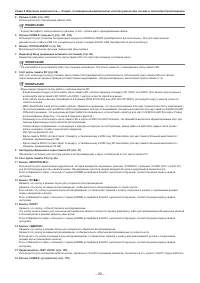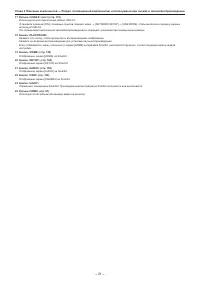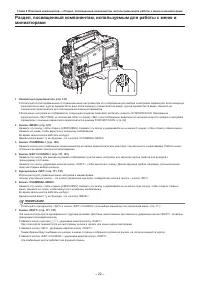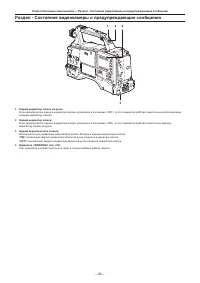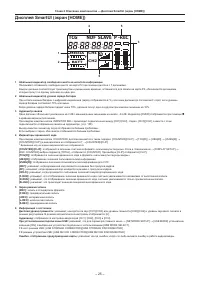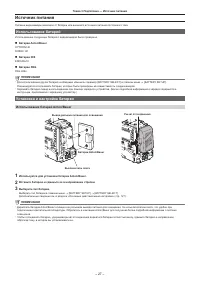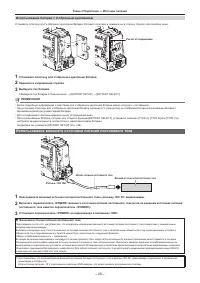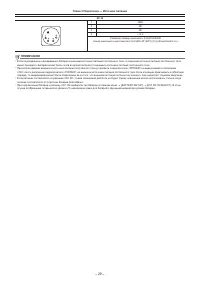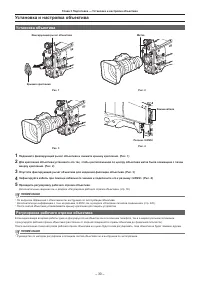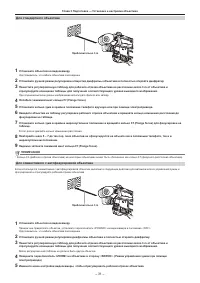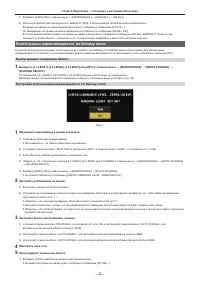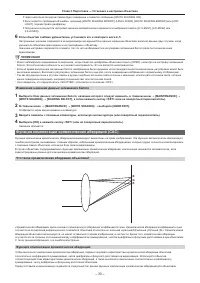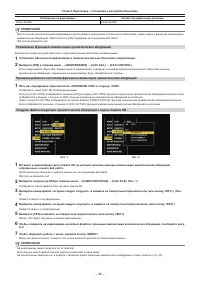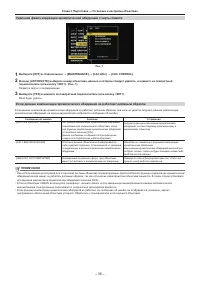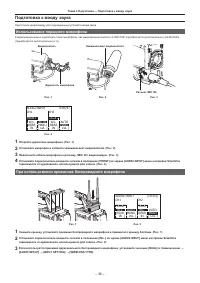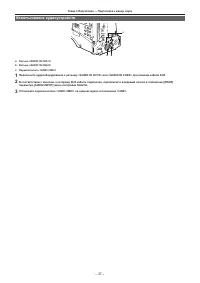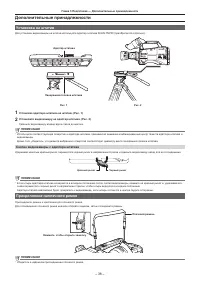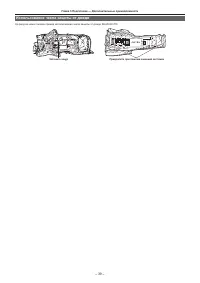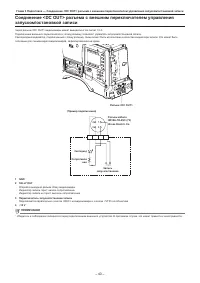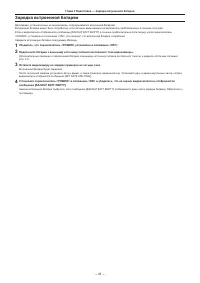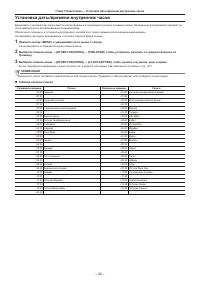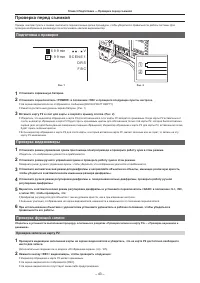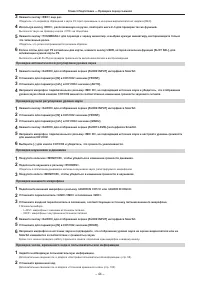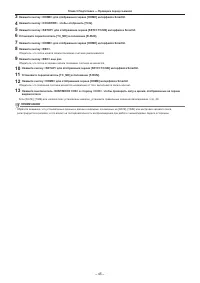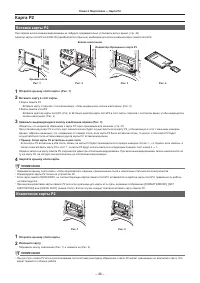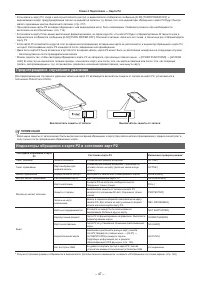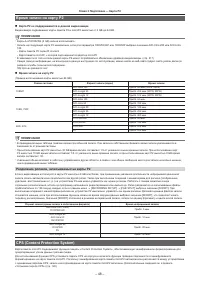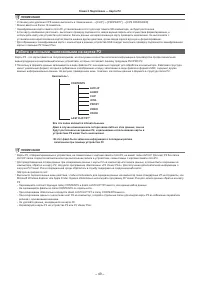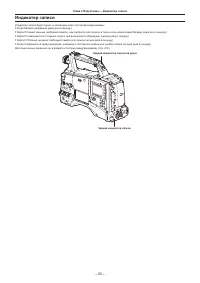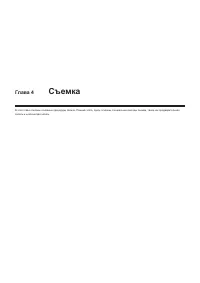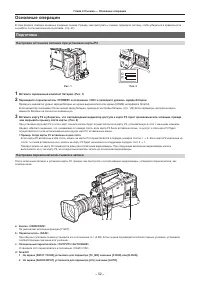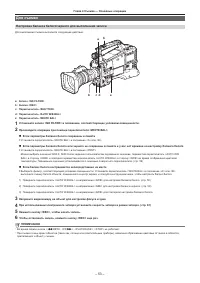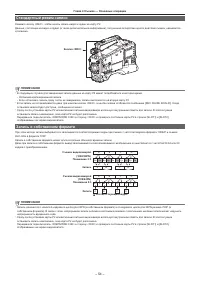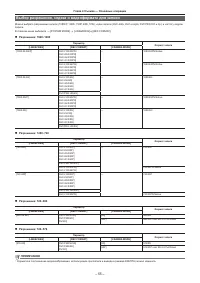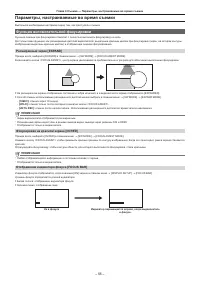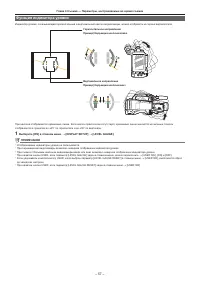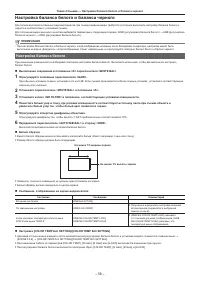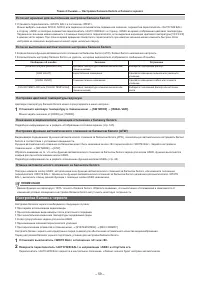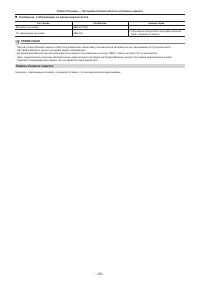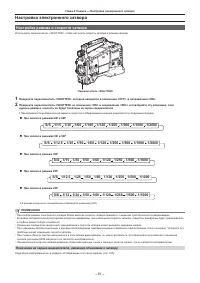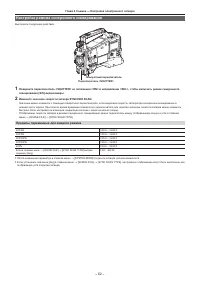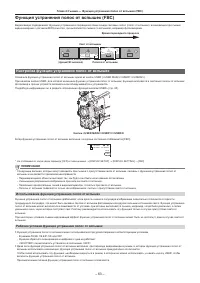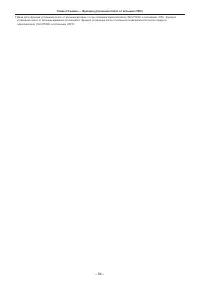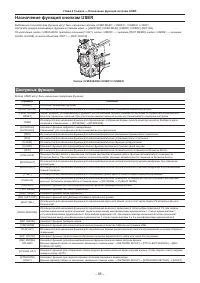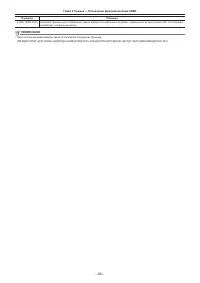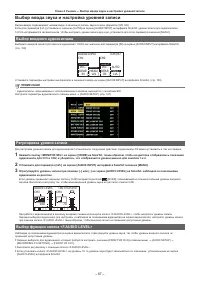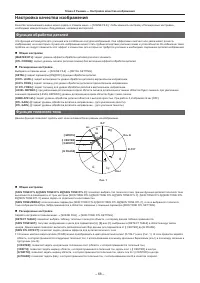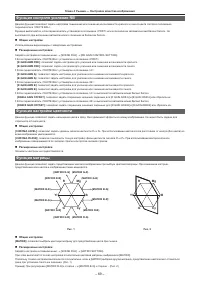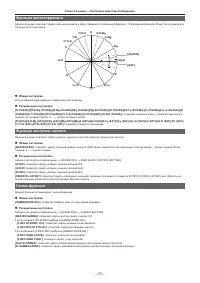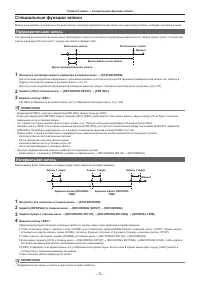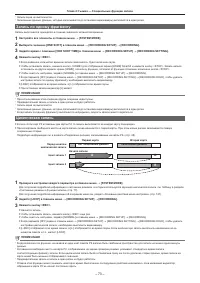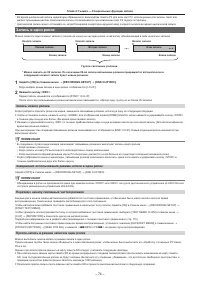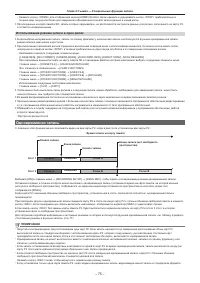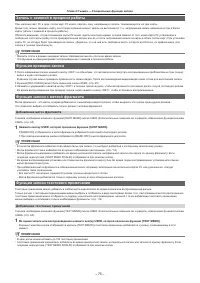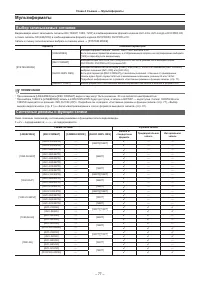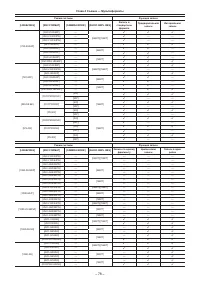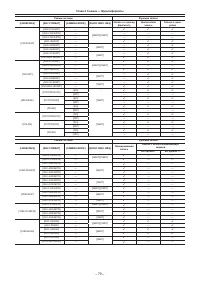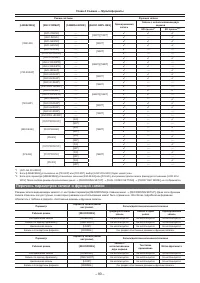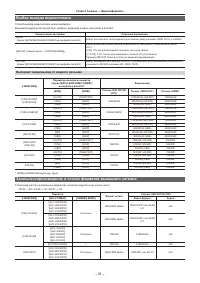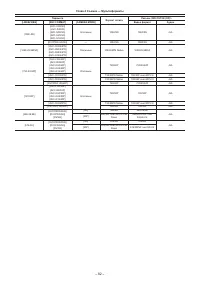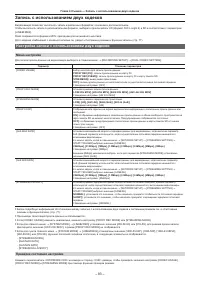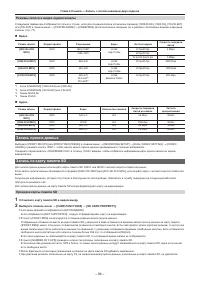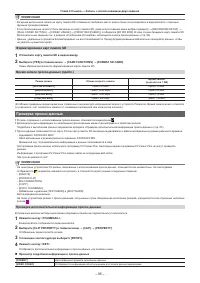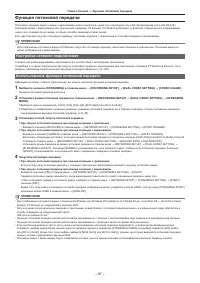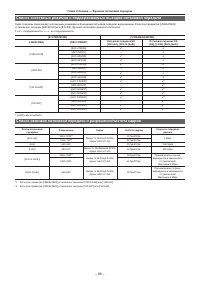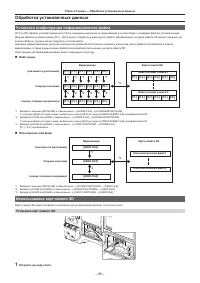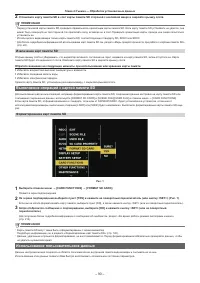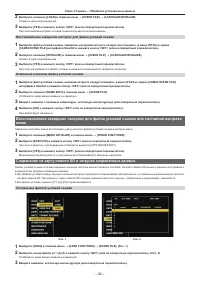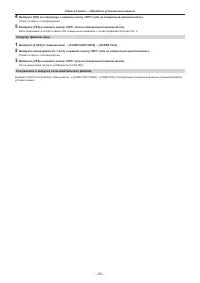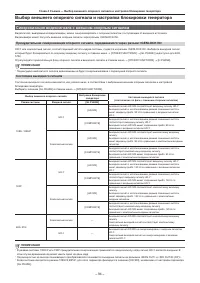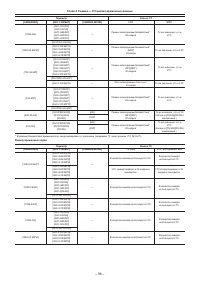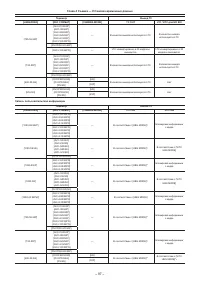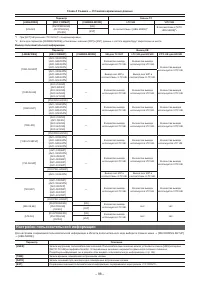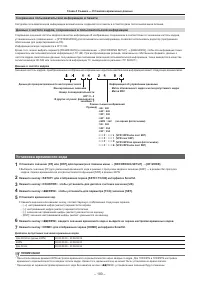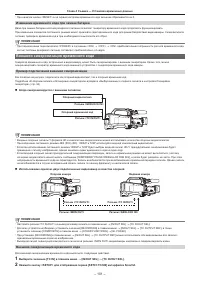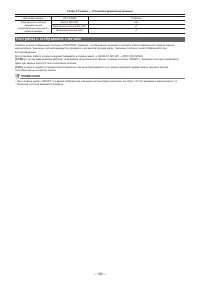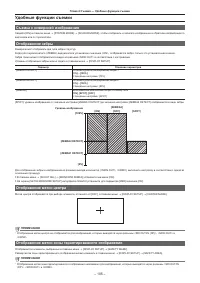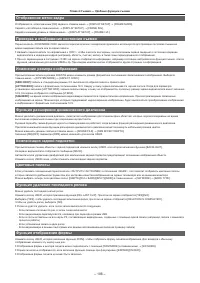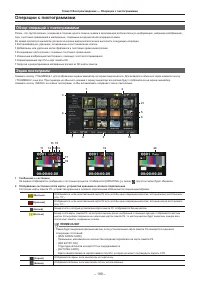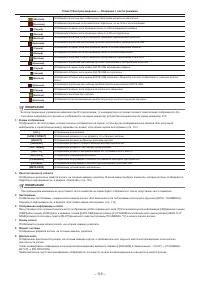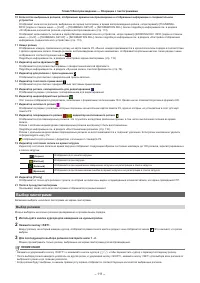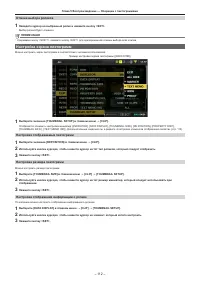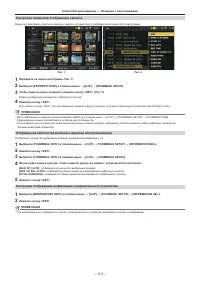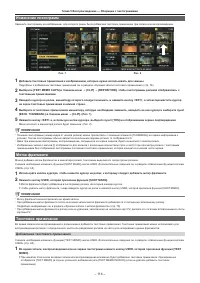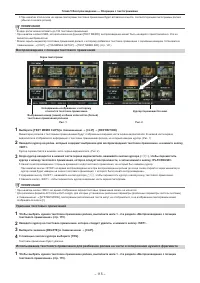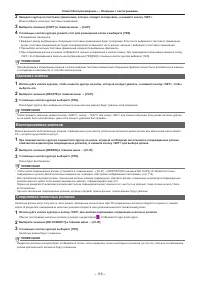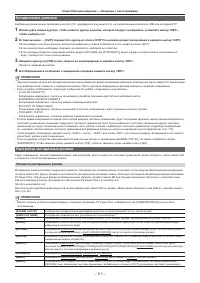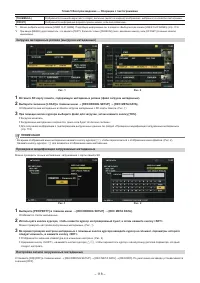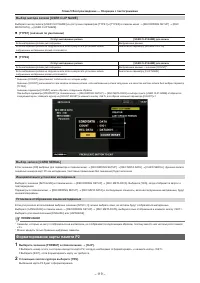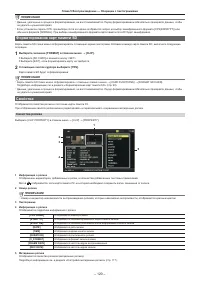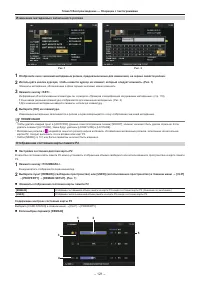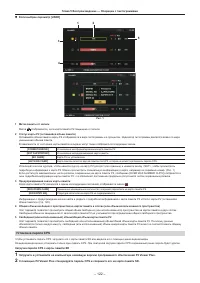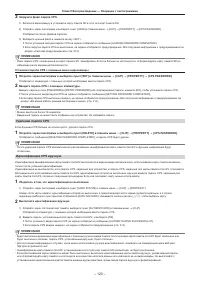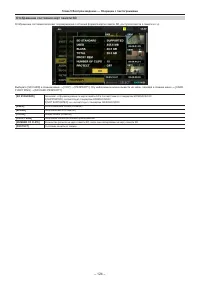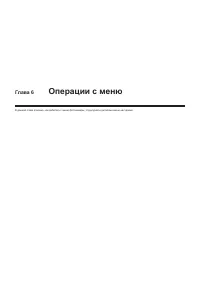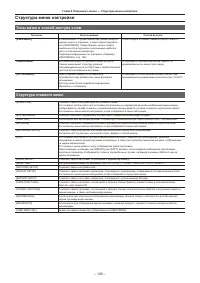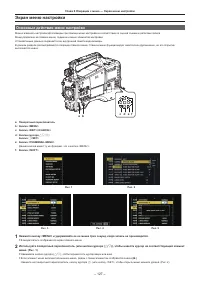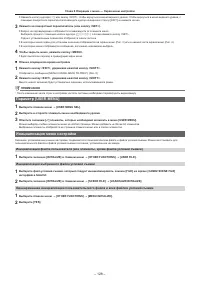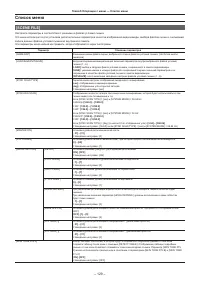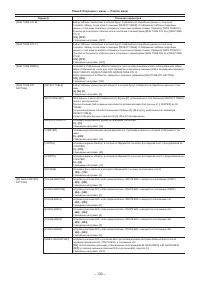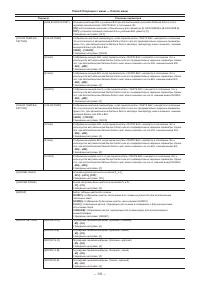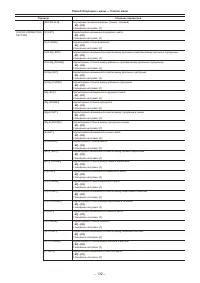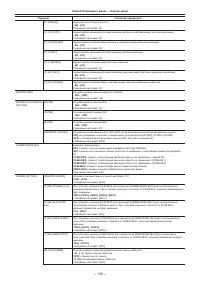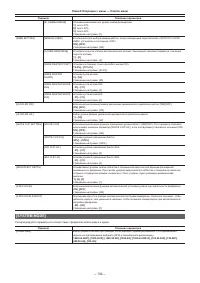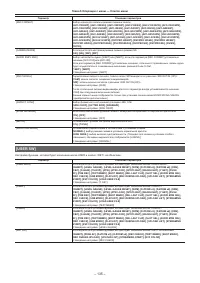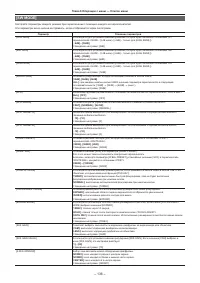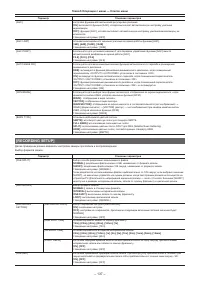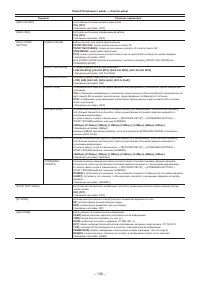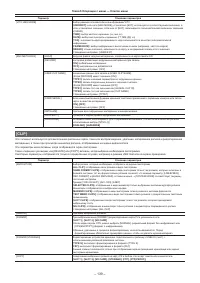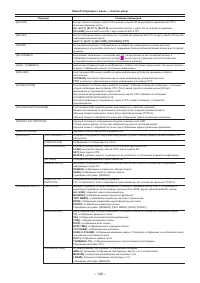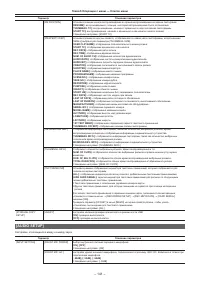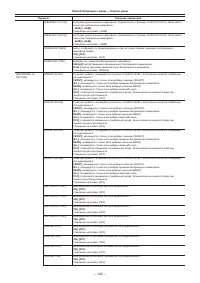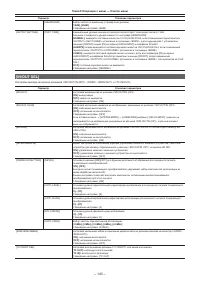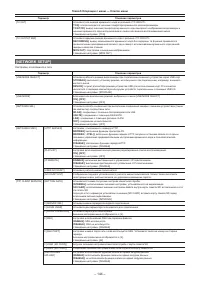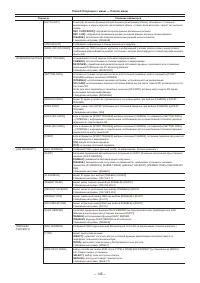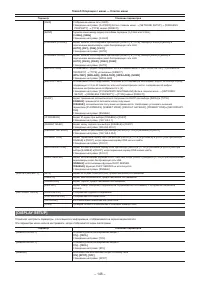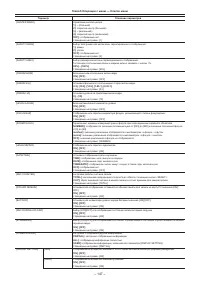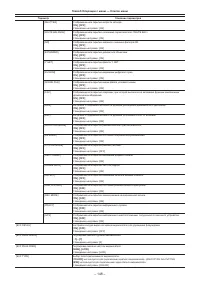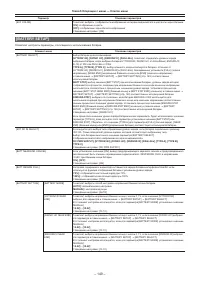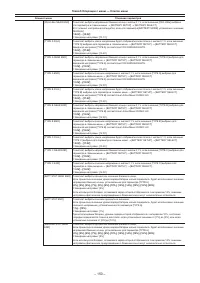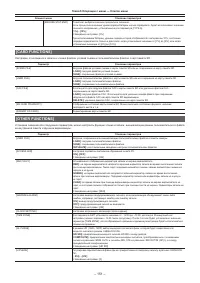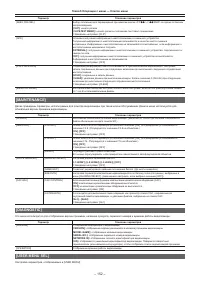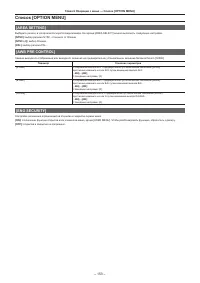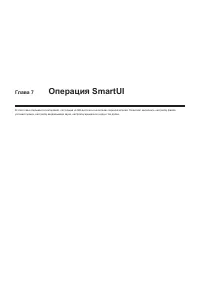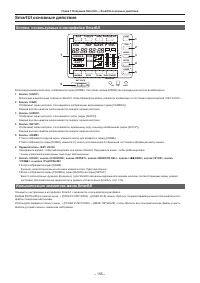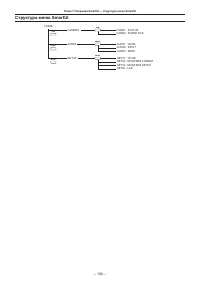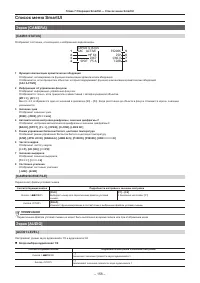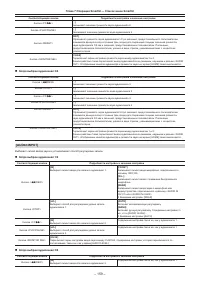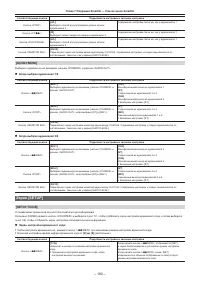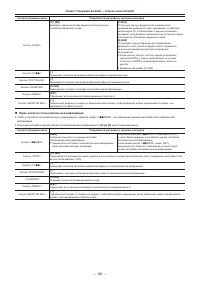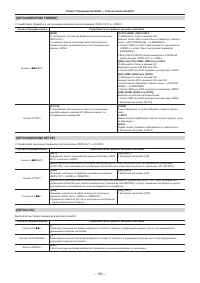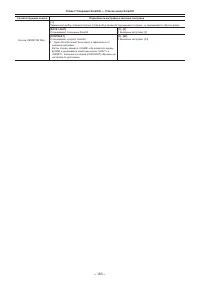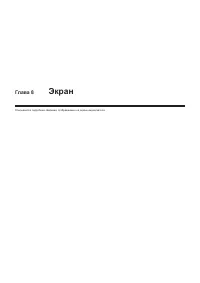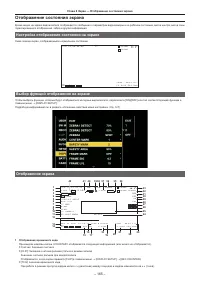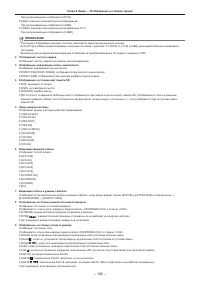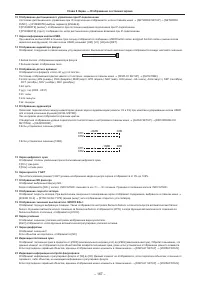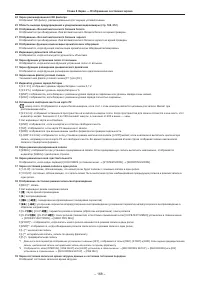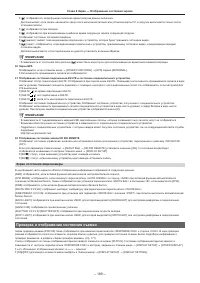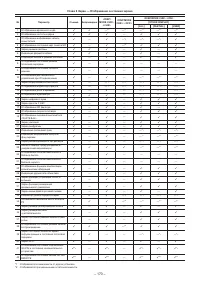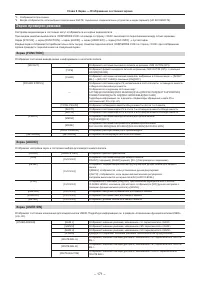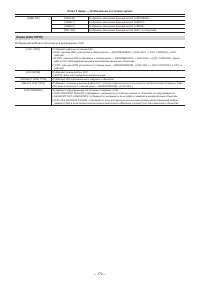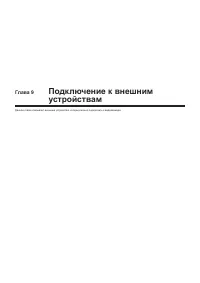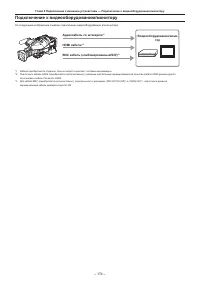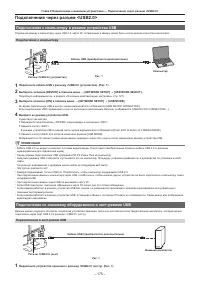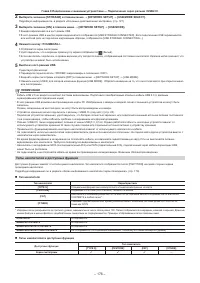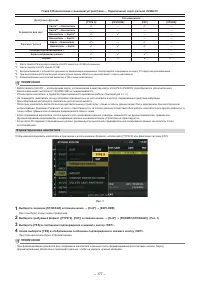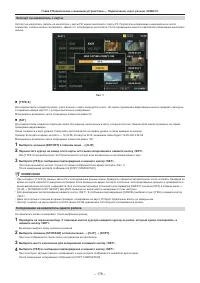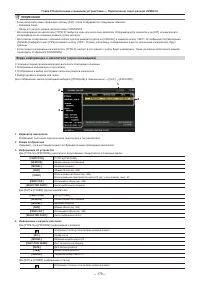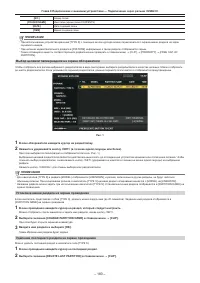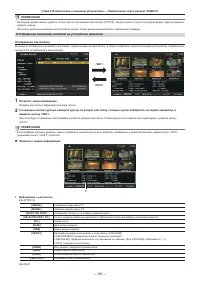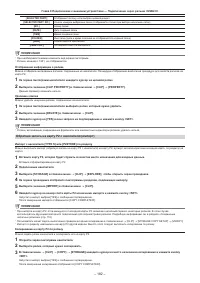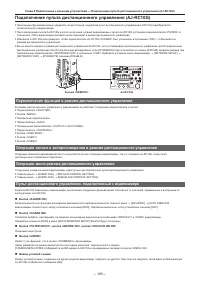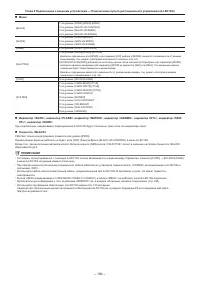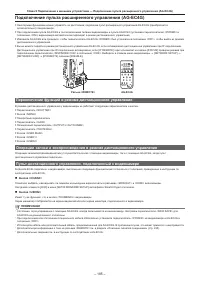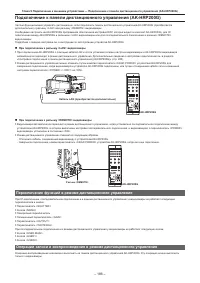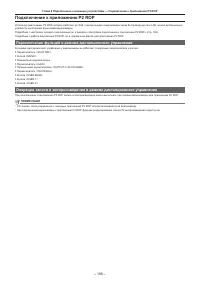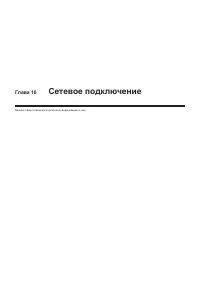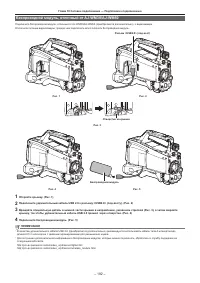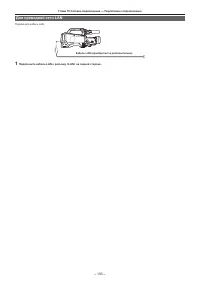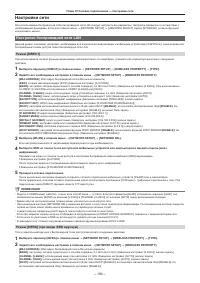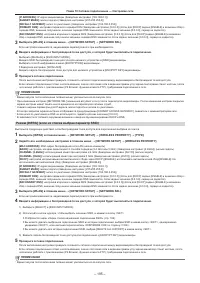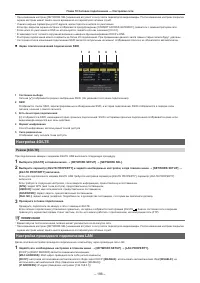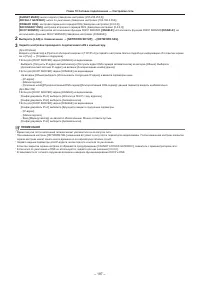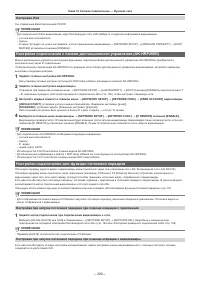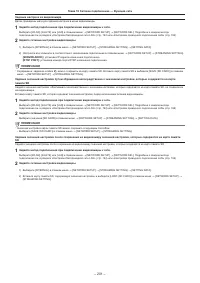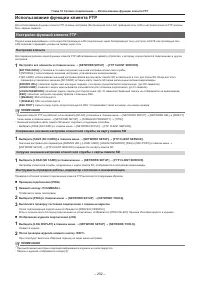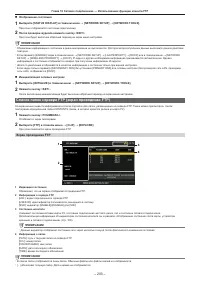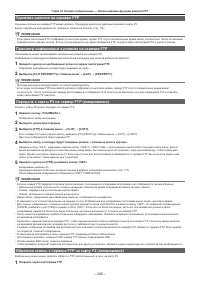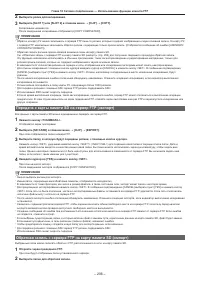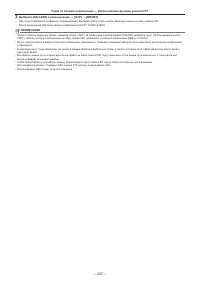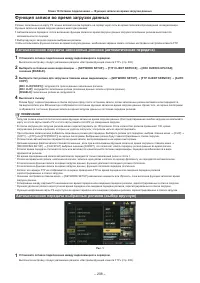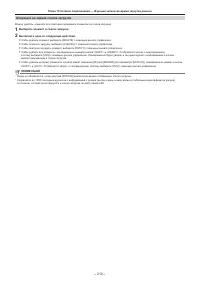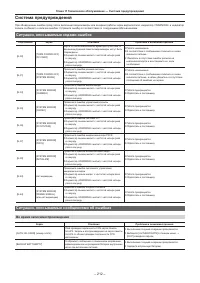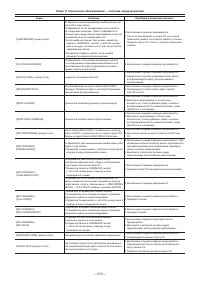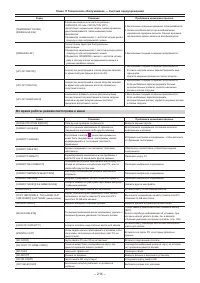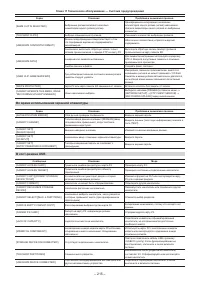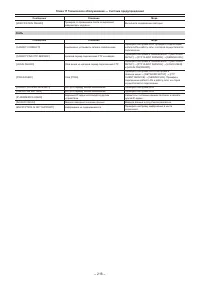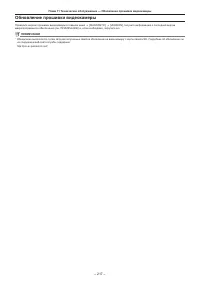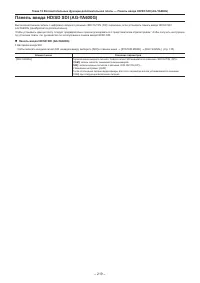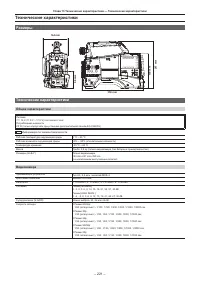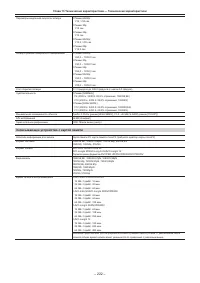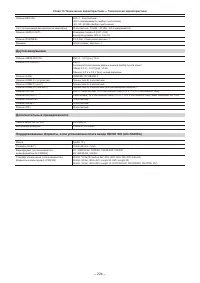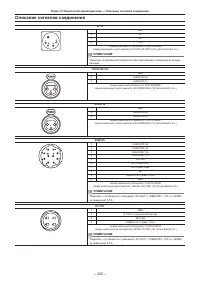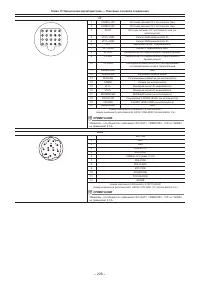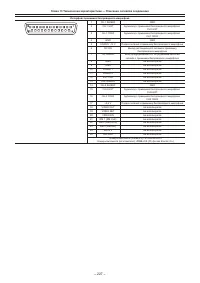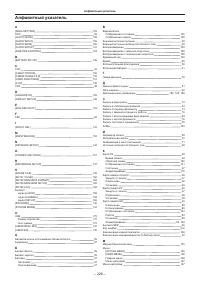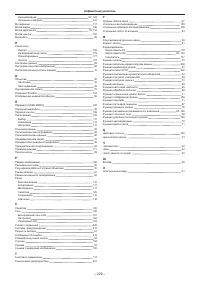Видеокамеры Panasonic AJ-PX800G - инструкция пользователя по применению, эксплуатации и установке на русском языке. Мы надеемся, она поможет вам решить возникшие у вас вопросы при эксплуатации техники.
Если остались вопросы, задайте их в комментариях после инструкции.
"Загружаем инструкцию", означает, что нужно подождать пока файл загрузится и можно будет его читать онлайн. Некоторые инструкции очень большие и время их появления зависит от вашей скорости интернета.
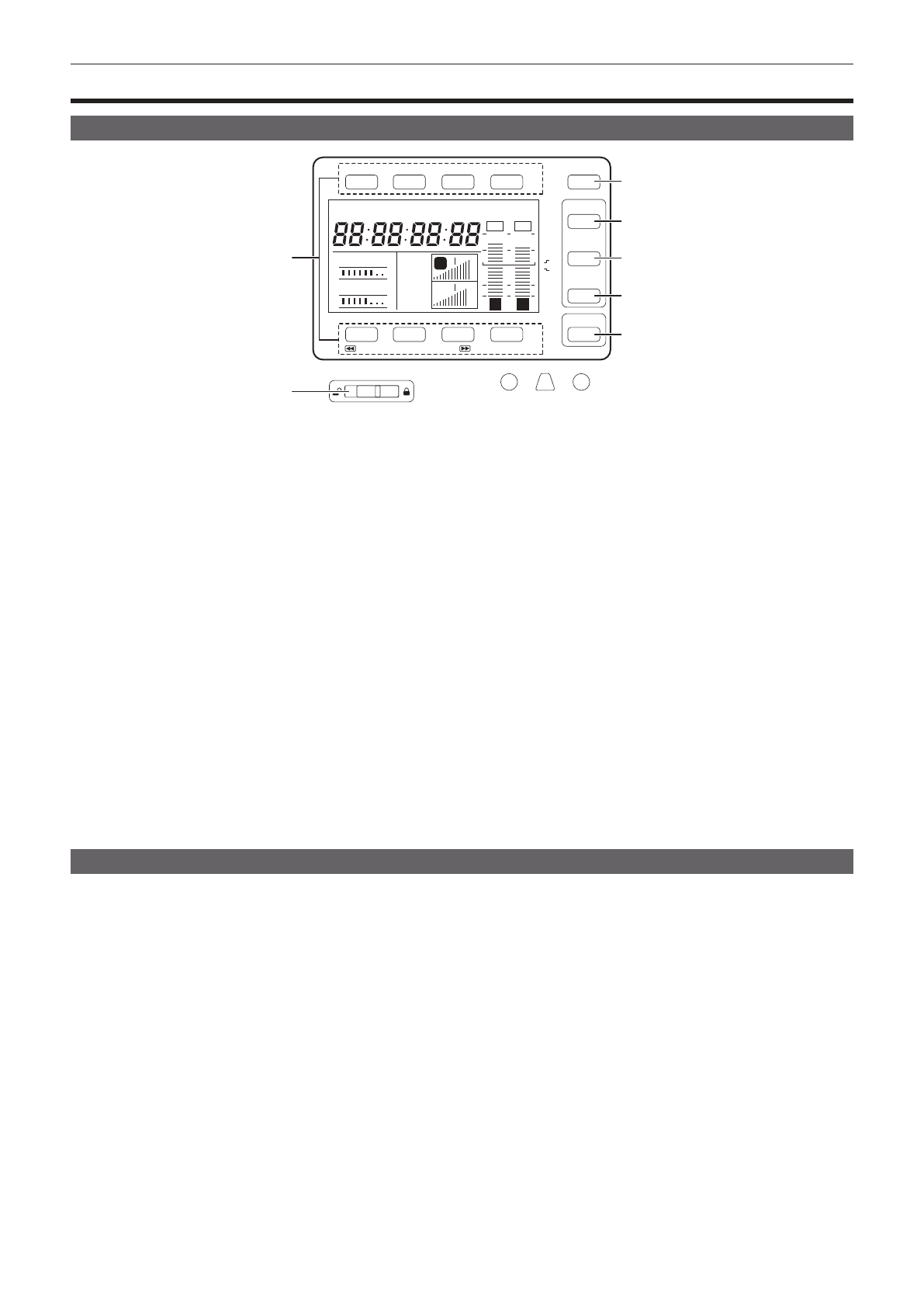
– 155 –
Глава 7 Операция SmartUI — SmartUI основные действия
SmartUI основные действия
Кнопки, используемые в интерфейсе SmartUI
HOLD
COUNTER
RESET MONITOR SEL
/REW
STOP
FF/
PLAY/PAUSE
CAM
AUDIO
SETUP
HOME
LIGHT
0
-10
-18
-20
-30
dB
TCG
NDF SLAVE P -REC
1
2
MEDIA
E
F
BATT
E
F
CH1
CH2
A
SET
THUMBNAIL
KEY LOCK
TOP
SHIFT
1
2
3
4
5
7
6
Когда видеокамера включена, отображается экран [HOME]. Состояние экрана [HOME] при предыдущем запуске возобновлено.
1 Кнопка <LIGHT>
Включение и выключение подсветки SmartUI. Этим параметром можно управлять независимо от состояния переключателя <KEY LOCK>.
2 Кнопка <CAM>
Отображает экран настроек, относящийся к изображению видеокамеры (экран [CAMERA]).
Каждый раз при нажатии кнопки меняется порядок экранов настроек.
3 Кнопка <AUDIO>
Отображает экран настроек, относящийся к звуку (экран [AUDIO]).
Каждый раз при нажатии кнопки меняется порядок экранов настроек.
4 Кнопка <SETUP>
Отображает экран настроек, относящийся к временному коду и выводу изображений (экран [SETUP]).
Каждый раз при нажатии кнопки меняется порядок экранов настроек.
5 Кнопка <HOME>
f
Пока отображается другой экран, нажмите кнопку для возврата к экрану [HOME].
f
Пока отображается экран [HOME], нажмите эту кнопку для изменения отображения состояния информации внизу экрана.
6 Переключатель <KEY LOCK>
Передвиньте вправо, чтобы заблокировать все кнопки SmartUI. Передвиньте влево, чтобы разблокировать.
* Кнопки управления миниатюрами также будут заблокированы.
7 Кнопка <HOLD>, кнопка <COUNTER>, кнопка <RESET>, кнопка <MONITOR SEL>, кнопка <
%
/REW>, кнопка <STOP>, кнопка
<FF/
)
> и кнопка <PLAY/PAUSE>
f
Когда отображается экран [HOME]
Функция, напечатанная выше или ниже каждой кнопки, будет выполнена.
f
Когда отображается экран [CAMERA], экран [AUDIO] или экран [SETUP]
Вместо напечатанных функций, функции в [ ] для SmartUI назначены верхним или нижним кнопкам, соответствующим экрану каждой
настройки. Дополнительные сведения см. в разделе «Список меню SmartUI» (стр. 158).
Инициализация элементов меню SmartUI
Элементы, настроенные в интерфейсе SmartUI, сохраняются в пользовательском файле.
Выбрав [INITIALIZE] в главном меню
→
[OTHER FUNCTIONS]
→
[USER FILE], можно сбросить текущие параметры меню пользовательского
файла к заводским настройкам.
Используйте параметр главного меню
→
[OTHER FUNCTIONS]
→
[MENU INITIALIZE], чтобы сбросить все пользовательские файлы и шесть
файлов условий съемки к заводским настройкам.
Содержание
- 2 Прочитайте нижеследующее до начала эксплуатации!; Информация по технике безопасности.
- 3 ПРИМЕЧАНИЕ EMC ДЛЯ ПОКУПАТЕЛЯ/ПОЛЬЗОВАТЕЛЯ; стандартам; кабели; Уровень производительности
- 4 Как пользоваться данным документом; Иллюстрации
- 5 Содержимое
- 9 Глава 1 Обзор — Перед началом эксплуатации видеокамеры; Перед началом эксплуатации видеокамеры; Предупреждение относительно лазерных лучей; Меры предосторожности при установке драйверов USB
- 10 Используйте поворотный переключатель (или кнопки курсора
- 11 Глава 1 Обзор — Аксессуары; Аксессуары
- 12 Глава 1 Обзор — Использование камеры в системе; Использование камеры в системе; Устройства базовой конфигурации
- 16 Раздел о функции звукозаписи (входного сигнала)
- 18 воспроизведении
- 23 Глава 2 Описание компонентов — Раздел о временном коде; Раздел о временном коде
- 24 Раздел - Состояние видеокамеры и предупреждающие сообщения
- 25 TCG
- 26 Глава 3; Подготовка
- 27 Источник питания; Использование батарей; Установка и настройка батареи; Использование батарей Anton/Bauer
- 28 Глава 3 Подготовка — Источник питания; Использование батарей с V-образным креплением; Установите пластину для V-образного крепления батареи.; Использование внешнего источника питания постоянного тока; Внешний источник питания постоянного тока
- 30 Глава 3 Подготовка — Установка и настройка объектива; Установка и настройка объектива; Установка объектива; Проведите регулировку рабочего отрезка объектива.; Регулировка рабочего отрезка объектива
- 31 Для стандартного объектива; Установите объектив на видеокамеру.; фокусировки на таблице.; широкоугольном положении.; Для совместимого с автофокусировкой объектива; Установите объектив на видеокамеру.
- 32 Компенсация неравномерности по белому полю; Выбор данных затемнения белого; Переведите видеокамеру в режим настройки.; Настройте изображение на экране.
- 33 Изменение названия данных затемнения белого; В главном меню; Функция компенсации хроматических аберраций (CAC); Что такое хроматическая аберрация объектива?
- 34 Управление функцией компенсации хроматических аберраций
- 36 Глава 3 Подготовка — Подготовка к вводу звука; Подготовка к вводу звука; Использование переднего микрофона
- 37 Использование аудиоустройств
- 38 Глава 3 Подготовка — Дополнительные принадлежности; Дополнительные принадлежности; Установка на штатив; Снятие видеокамеры с адаптера штатива; Прикрепление наплечного ремня
- 39 Использование чехла защиты от дождя
- 41 Глава 3 Подготовка — Зарядка встроенной батареи; Зарядка встроенной батареи; Оставьте видеокамеру на зарядке примерно на четыре часа.
- 42 Глава 3 Подготовка — Установка даты/времени внутренних часов; Установка даты/времени внутренних часов; Выберите главное меню; Таблица часовых поясов
- 43 Глава 3 Подготовка — Проверка перед съемкой; Проверка перед съемкой; Подготовка к проверке; F B C; Установите заряженную батарею.; Проверка видеокамеры; чтобы убедиться в автоматическом изменении размера диафрагмы.; Проверка функций записи; Проверка записи на карту P2
- 44 Проверка автоматической регулировки уровня звука; Проверка часов, временного кода и пользовательской информации
- 46 Глава 3 Подготовка — Карта P2; Карта P2; Вставка карты P2; Вставьте карту в слот карты.; Извлечение карты P2; Откройте крышку слота карты.
- 47 Предотвращение случайного удаления; Индикаторы обращения к карте P2 и состояние карт P2
- 48 Карта P2 не поддерживается в данной видеокамере; Время записи на карту P2; Разделение роликов, записываемых на карты P2
- 49 Работа с данными, записанными на картах P2
- 50 Глава 3 Подготовка — Индикатор записи; Индикатор записи
- 52 Глава 4 Съемка — Основные операции; Основные операции; Настройка источника питания при установке карты P2; Настройка переключателей съемки и записи
- 53 Для съемки; Настройка баланса белого/черного для выполнения записи; c d; Если параметры баланса белого сохранены в памяти
- 54 Стандартный режим записи; Запись в собственном формате
- 55 Выбор разрешения, кодека и видеоформата для записи
- 56 Глава 4 Съемка — Параметры, настраиваемые во время съемки; Параметры, настраиваемые во время съемки; Функция вспомогательной фокусировки; Отображение индикатора фокуса [FOCUS BAR]
- 57 Функция индикатора уровня
- 58 Глава 4 Съемка — Настройка баланса белого и баланса черного; Настройка баланса белого и баланса черного; Настройка баланса белого; увеличьте белый узор так, чтобы белый цвет появился в экране.; Белый образец; Сообщение, отображаемое на экране видоискателя
- 59 Если нет времени для выполнения настройки баланса белого; Настройка цветовой температуры вручную; Установите цветовую температуру в главном меню; Показания в видоискателе, имеющие отношение к балансу белого; Настройка баланса черного
- 60 Память баланса черного
- 61 Настройка электронного затвора; Настройка режима и скорости затвора; Показания на экране видоискателя, имеющие отношение к затвору
- 62 Глава 4 Съемка — Настройка электронного затвора; Настройка режима синхронного сканирования; Измените значение скорости затвора SYNCHRO SCAN.; Пределы переменных для каждого режима
- 63 Глава 4 Съемка — Функция устранения полос от вспышек (FBC); Функция устранения полос от вспышек (FBC); Настройка функции устранения полос от вспышек; Использование функции устранения полос от вспышек
- 65 Глава 4 Съемка — Назначение функций кнопкам USER; Назначение функций кнопкам USER; Доступные функции
- 67 Глава 4 Съемка — Выбор ввода звука и настройка уровней записи; Выбор ввода звука и настройка уровней записи; Выбор входного аудиосигнала; FRONT; Регулировка уровня записи; Отрегулируйте уровень записи при помощи [
- 68 Глава 4 Съемка — Настройка качества изображения; Настройка качества изображения; Функция обработки деталей; Функция телесного тона; Mg; Общие настройки
- 70 Функция цветокоррекции; Функция контроля черного
- 72 Глава 4 Съемка — Специальные функции записи; Специальные функции записи; Предварительная запись; Проверьте настройки каждого параметра в главном меню; Интервальная запись; Настройте все элементы в главном меню
- 73 Запись по одному фрагменту; Циклическая запись
- 74 Запись в один ролик; Запись нового ролика; Завершение использования режима записи в один ролик; Переход к началу связанных частей роликов
- 75 Использование режима записи в один ролик; Одновременная запись
- 76 Запись с заменой в процессе работы; Функция проверки записи; Добавление меток фрагмента; Функция записи текстового примечания; Добавление текстовых примечаний
- 77 Глава 4 Съемка — Мультиформаты; Мультиформаты; Выбор записываемых сигналов; Системные режимы и функции записи
- 80 Перечень параметров записи и функций записи
- 81 Выбор вывода видеосигнала; Выбирает видеовыход от каждого разъема; Запись/воспроизведение и список форматов выходного сигнала
- 83 Глава 4 Съемка — Запись с использованием двух кодеков; Запись с использованием двух кодеков; Настройка записи с использованием двух кодеков; Меню настройки; Проверка состояния настройки
- 84 Запись на карту памяти SD; Проверка карты памяти SD; Установите карту памяти SD в видеокамеру.
- 85 Форматирование карт памяти SD; Проверка прокси-данных; Проверка дополнительной информации прокси-данных; Просмотр подробной информации о прокси-данных
- 86 Сообщения об ошибках, касающиеся записи прокси-данных; Если сообщение об ошибке появляется, когда; Копирование прокси-данных на карту памяти SD
- 87 Глава 4 Съемка — Функция потоковой передачи; Функция потоковой передачи; Настройка сетевого подключения; Выберите значение [STREAMING] в главном меню; Установите режим потоковой передачи в главном меню; Запустите потоковую передачу.
- 88 Список режимов потоковой передачи и разрешение/частота кадров
- 89 Глава 4 Съемка — Обработка установочных данных; Обработка установочных данных; Установка конфигурации информационного файла; Файл сцены; Пользовательский файл; Использование карт памяти SD; Установка карт памяти SD; Откройте крышку слота.
- 90 Извлечение карт памяти SD; Выполнение операций с картой памяти SD; Использование пользовательских данных
- 91 Сохранение данных настройки в области пользователя; Загрузка сохраненных пользовательских данных; Использование данных файла условий съемки; Сохранение настроек файла условий съемки в памяти видеокамеры; Загрузка файла условий съемки, сохраненного в видеокамере
- 92 Восстановление заводских настроек для файла условий съемки; Выберите значение [INITIALIZE] в главном меню; Изменение названия файла условий съемки; Выберите значение [NAME EDIT] в главном меню; меню; Выберите значение [MENU INITIALIZE] в главном меню; Сохранение на карту памяти SD и загрузка сохраненных данных; Сохранение файлов условий съемки
- 93 Загрузка файлов сцен; Сохранение и загрузка пользовательских файлов
- 94 Синхронизация видеосигнала с внешним опорным сигналом; Состояние выходного сигнала
- 95 Глава 4 Съемка — Установка временных данных; Установка временных данных; О данных о времени; Временной код; Пользовательская информация; Запись временного кода и пользовательской информации
- 98 Настройки пользовательской информации
- 99 Как вводить пользовательскую информацию; Установите пользовательскую информацию.
- 100 Сохранение пользовательской информации в памяти; Данные о частоте кадров; Установка временного кода; Установите временной код.
- 101 Изменение временного кода при замене батареи; Пример подключений внешней синхронизации; Когда синхронизируется с внешним сигналом; Внешняя синхронизация временного кода; Выберите значение [TC IN] в главном меню
- 102 Отмена внешней синхронизации
- 103 Передача временного кода на внешнее устройство; кода
- 104 Настройка и отображение счетчика
- 105 Глава 4 Съемка — Удобные функции съемки; Удобные функции съемки; Съемка с инверсией изображения; Отображение зебры; Отображение метки центра; Отображение метки зоны гарантированного отображения
- 107 Глава 5; Воспроизведение
- 108 Воспроизведение с обычной и переменной скоростью; Воспроизведение с обычной скоростью
- 109 Глава 5 Воспроизведение — Операции с пиктограммами; Операции с пиктограммами; Обзор операций с пиктограммами; Экран пиктограмм
- 111 Выбор пиктограмм; Выбор роликов; Используйте кнопки курсора для наведения на нужный ролик.
- 112 Отмена выбора роликов; Настройка экрана пиктограмм; Выберите значение [THUMBNAIL SETUP] в главном меню; Настройка отображаемых пиктограмм; Выберите значение [REPOSITION] в главном меню; Настройка размера пиктограмм; Выберите [THUMBNAIL SIZE] в главном меню; Настройка отображения информации о ролике
- 113 Настройка элементов отображения свойств; Отображение количества роликов и времени воспроизведения; Настройка отображения информации соединительного устройства
- 114 Изменение пиктограмм; Выберите [TEXT MEMO CLIPS] в главном меню; Метка фрагмента; Текстовое примечание; Добавление текстового примечания
- 115 Воспроизведение с позиции текстового примечания; Удаление текстовых примечаний; в разделе «Воспроизведение с позиции
- 116 Удаление клипов; Выберите значение [DELETE] в главном меню; Восстановление роликов; Выберите значение [REPAIR] в главном меню; Соединение неполных роликов
- 117 Копирование роликов; Настройка метаданных ролика; Элементы метаданных ролика
- 118 Загрузка метаданных ролика (выгрузка метаданных); Проверка и модификация загружаемых метаданных; Настройка записи загруженных метаданных
- 119 Инициализация установки метаданных; Установка отображения языка метаданных; Форматирование карты памяти P2; Выберите значение [FORMAT] в главном меню
- 120 Свойства; Свойства ролика
- 121 Изменение метаданных записанного ролика; Отображение состояния карты памяти P2; Настройки состояния дисплея карты P2; Элементы отображения состояния карты памяти P2
- 122 Установка пароля CPS; Загрузка пароля CPS с карты памяти SD
- 123 Удаление пароля CPS; Идентификация CPS вручную
- 124 Отображение состояния карт памяти SD
- 126 Глава 6 Операции с меню — Структура меню настройки; Структура меню настройки; Типы меню и способ доступа к ним; Структура главного меню
- 127 Глава 6 Операции с меню — Экран меню настройки; Экран меню настройки; Основные действия меню настройки; Используйте поворотный переключатель (или кнопки курсора (
- 128 Инициализация меню настройки; Инициализация выбранного файла условий съемки
- 129 Глава 6 Операции с меню — Список меню; Список меню
- 153 Глава 6 Операции с меню — Список [OPTION MENU]
- 155 Глава 7 Операция SmartUI — SmartUI основные действия; SmartUI основные действия; Кнопки, используемые в интерфейсе SmartUI; Инициализация элементов меню SmartUI
- 158 Глава 7 Операция SmartUI — Список меню SmartUI; Список меню SmartUI; Когда выбран аудиоканал 1/2
- 161 Экран настроек пользовательской информации:
- 165 Глава 8 Экран — Отображение состояния экрана; Отображение состояния экрана; Настройка отображения состояния на экране; Выбор функций отображения на экране
- 169 Экран состояния видеокамеры; Проверка и отображение состояния съемки
- 171 Экран проверки режима
- 174 Подключение к видеооборудованию/монитору; Аудиокабель со штекером*
- 175 Подключение к компьютеру в режиме устройства USB; Подключение к компьютеру; Выберите значение [DEVICE] в главном меню; Подключение ко внешнему оборудованию в хост-режиме USB; Переключение в хост-режим USB
- 176 Выберите значение [STORAGE] в главном меню; Тип накопителя; Типы накопителей и доступные функции
- 177 Форматирование накопителя
- 178 Экспорт на накопитель с карты; Выберите значение [EXPORT] в главном меню; Копирование на накопитель одного ролика; Выберите место назначения для копирования и нажмите кнопку
. - 179 Экран информации о накопителе (экран проводника)
- 180 Выбор целевой папки/раздела на экране обозревателя; В окне обозревателя наведите курсор на раздел/папку.; Установка имени раздела на экране проводника; Выберите значение [CHANGE PARTITION NAME] в главном меню; Удаление последнего раздела на экране проводника; В окне проводника наведите курсор на последний раздел.
- 181 Отображение миниатюр роликов на устройстве хранения; Отображение пиктограмм; Элементы экрана информации
- 182 Обратная запись на карту P2 с накопителя (импорт)
- 183 Переключение функций в режиме дистанционного управления; Операции меню режима дистанционного управления; Пульт дистанционного управления, подключенный к видеокамере; Файлы условий съемки
- 184 Меню
- 186 При подключении к разъему
видеокамеры; При подключении к разъему видеокамеры - 188 Подключение к приложению P2 ROP
- 190 Глава 10 Сетевое подключение — Сетевое подключение; Медиаплеер
- 191 Глава 10 Сетевое подключение — Подготовка к подключению; Подготовка к подключению; Закрепите фиксатор беспроводного модуля, снятый на шаге
- 193 Для проводной сети LAN
- 194 Настройки сети; Настройки беспроводной сети LAN
- 195 Задайте все необходимые настройки в главном меню
- 196 Проверьте сетевое подключение.; Настройка проводного подключения LAN
- 197 Глава 10 Сетевое подключение — Настройки сети; Задайте настройки проводного подключения LAN к компьютеру.
- 198 Глава 10 Сетевое подключение — Функция сети; Функция сети; Настройки функций браузера P2; Введите IP-адрес видеокамеры в поле ввода адреса браузера.
- 199 Настройка функции редактирования списка воспроизведения P2; Настройка подключения к приложению P2 ROP; Настройка сети на видеокамере; Настройте беспроводную сеть LAN.; Настройте функцию дистанционного управления.
- 200 Настройка iPad; Задайте сетевые настройки видеокамеры.; Настройте каждый элемент в главном меню; Настройки подключения для функции потоковой передачи; Задайте метод подключения при подключении видеокамеры к сети.
- 202 Глава 10 Сетевое подключение — Использование функции клиента FTP; Использование функции клиента FTP; Настройки функций клиента FTP; Настройки клиента; Загрузка значения настройки клиентской службы с карты памяти SD; Выполните проверку состояния подключения с заданным адресом.
- 203 Инициализация сетевых настроек; Список папок сервера FTP (экран проводника FTP); Экран проводника FTP
- 204 Работа кнопками курсора на экране проводника FTP; Экран пиктограмм FTP
- 205 Удаление роликов на сервере FTP; Просмотр информации о роликах на сервере FTP; Наведите курсор на необходимый ролик на экране пиктограмм FTP.; Передача с карты P2 на сервер FTP (копирование); Выберите ролик для передачи.; Обратная запись с сервера FTP на карту P2 (копирование); Откройте экран пиктограмм FTP
- 206 Передача с карты памяти SD на сервер FTP (экспорт); Обратная запись с сервера FTP на карту памяти SD (импорт); Откройте экран проводника FTP.
- 208 Функция записи во время загрузки данных; Автоматическая передача выбранных роликов (выбор вручную); Установите сетевое подключение между видеокамерой и сервером.
- 209 Отображение списка загрузки; Экран списка загрузки
- 210 Операции на экране списка загрузки; Выберите элемент в списке загрузки.
- 212 Глава 11 Техническое обслуживание — Система предупреждений; Система предупреждений; Ситуации, описываемые кодами ошибок; Во время записи/воспроизведения
- 214 Во время работы режима пиктограмм и меню
- 215 Во время использования экранной клавиатуры
- 216 Сеть
- 217 Обновление прошивки видеокамеры
- 221 Размеры; Общие характеристики; Видеокамера
- 222 Записывающее устройство с картой памяти
- 225 Описание сигналов соединения
- 228 Алфавитный указатель